Slik bruker du Google til Safari-søk på iPhone eller iPad

Du kan spørre deg selv hvorfor vi skulle skrive en artikkel om hvordan du bytter til Google som standard søkemotor på iPhone eller iPad når den allerede er standard. Svaret er enkelt: Rykter er at Apple kanskje bytter iOS-standardsøkemotoren til Yahoo eller Bing på et eller annet tidspunkt i fremtiden.
Heldigvis har du allerede lest denne artikkelen, og du vet hvordan du bytter standard søk motor. Og selvfølgelig, hvis du ønsket å bytte til Bing eller Yahoo eller DuckDuckGo, kan du bruke denne samme teknikken til å gjøre det. Selv med unntak av den siste, er vi ikke sikre på hvorfor du vil.
Så hvis du lurer på hvordan du slutter å bruke Bing eller Yahoo som søkemotor, er du på rett sted.
Slik setter du Google Søk som standard søkemotor på iPhone eller iPad
Det er veldig enkelt å endre søkemotoren. Bare åpne appen Innstillinger, finn Safari i listen i venstre rute, og velg deretter Søkemotor-alternativet. Du kan se i skjermbildet at det allerede er satt til Google.
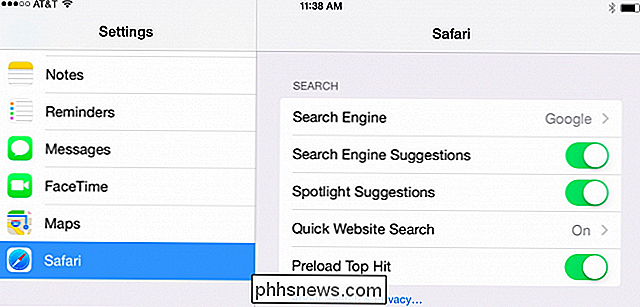
Du kan velge å endre søkemotoren din til Yahoo eller Bing, men den eneste andre søkemotoren vi faktisk vil anbefale til noen, er DuckDuckGo, og bare hvis du Er virkelig bekymret for Google å vite hva du søker.
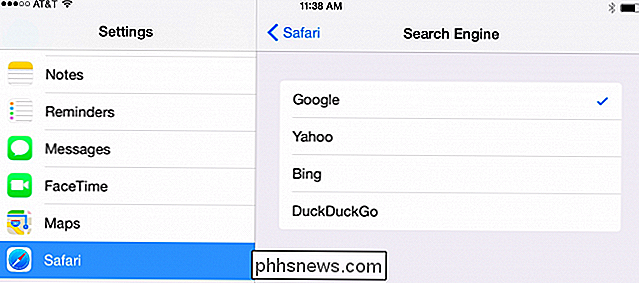
Personlig bryr oss oss ikke, Google er det beste, og vi skal alltid bruke dem til å finne ting. Vurderer etter publikumsstatistikk, foretrekker 96 prosent av våre lesere også Google.
Advarsel: Når du ringer 911 på en mobiltelefon eller VoIP-tjeneste, er plasseringssporing begrenset.
Vi har alle sett det i filmer: Noen er i en nødssituasjon, slik at de ringer 911 på en fasttelefon og løpe av. Politiet rush deretter til deres plassering. Denne plasseringen sporing fungerer ikke så godt med mobiltelefoner og VoIP-tjenester. Når vi flytter fra fastnettelefonitjenester til mobiltelefoner og VoIP-tjenester, er det viktig å innse begrensningene.

Slik setter du opp et nytt SD-kort i Android for ekstra lagring
Er Android-enheten din lav på plass? Hvis telefonen har et MicroSD-kortspor, kan du bruke det til å utvide plass til musikk, filmer eller til og med programmer, takket være de forbedrede SD-kortfunksjonene i Android 6.0 Marshmallow. Dette virker som en stor forandring for Google. Når du har slått SD-kortspor i Nexus-enheter og anbefaler produsenter å holde seg borte fra ekstern lagring, begynner Android å bedre støtte dem.



